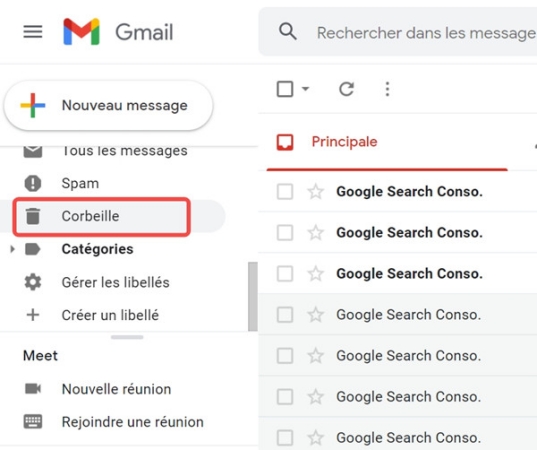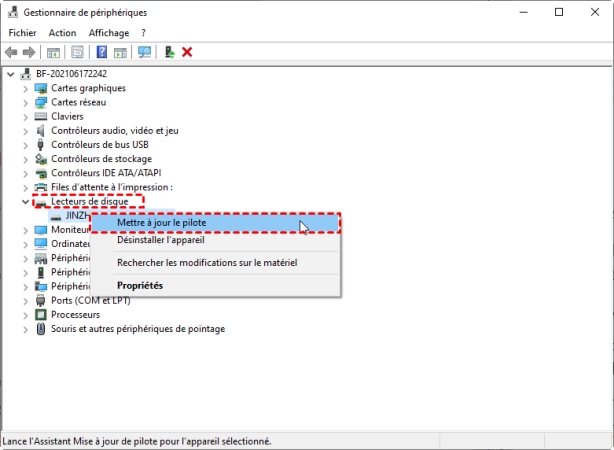Le PDF est le meilleur type de fichier pour le partage de données car il conserve le format du contenu quel que soit le système utilisé pour l'ouvrir. Vous pouvez crypter vos fichiers PDF, les protéger par un mot de passe plus ou moins complexe, et empêcher quiconque de les copier ou, pire encore, de les modifier sans votre accord. Cependant, lorsqu'un PDF endommagé ne peut pas être ouvert, ou que vous supprimez accidentellement un fichier pdf dans windows 10, ce sera un incident malheureux. Comment récupérer un fichier PDF supprimé ou endommagé ? Ou comment récupérer des fichiers pdf non sauvegardés ? Si vous êtes confronté à un problème similaire, suivez les instructions et apprenez à récupérer vous-même un fichier PDF supprimé, non sauvegardé ou endommagé.

- Partie 1 : Les causes courantes de la perte de fichiers PDF
-
Partie 2 : Comment récupérer des fichiers PDF supprimés sur Windows 11/10/8/7 ?
- Méthode 1 : Récupérer les PDF de la corbeille
- Méthode 2 : Récupérer les fichiers PDF via l'historique des fichiers
- Méthode 3 : Récupérer les fichiers PDF à partir de la fonctionnalité de version précédente
- Méthode 4 : Récupérer les fichiers PDF avec Tenorshare 4DDiGHOT
- Méthode 5 : Récupérer les fichiers PDF non sauvegardés avec la fonction Autosave
- Méthode 6 : Récupérer les fichiers PDF avec des outils en ligne
- Partie 3. Comment protéger les fichiers PDF contre la perte/la suppression/la corruption de données ?
- Partie 4 : Questions fréquemment posées sur les fichiers PDF
Vidéo : Comment réparer un fichier Zip, WinRar et Archive corrompu/endommagé sur Windows ?
Téléchargement
Téléchargement sécurisé
Partie 1 : Les causes courantes de la perte de fichiers PDF
Si vous ne parvenez pas à ouvrir un fichier PDF ou si celui-ci affiche un message d'erreur, il se peut que le fichier PDF soit endommagé. De nombreuses causes différentes peuvent être à l'origine de ce phénomène ; voici les causes les plus courantes :
- Problème de téléchargement
- Défaillance du disque dur ou du périphérique de stockage
- Problèmes de transfert de fichiers
- Arrêt inapproprié du système et panne de courant
- Infection par un virus informatique
Un téléchargement incorrect ou incomplet peut endommager le fichier PDF. Il est principalement dû à une instabilité du réseau ou à des problèmes de connexion.
En cas de problème avec le disque dur ou le périphérique de stockage ( comme une mémoire USB ou un lecteur à broche ), le fichier PDF sera également endommagé ou impossible à lire. Les défaillances courantes des disques durs ou des périphériques de stockage peuvent se produire pour des raisons de nature matérielle, comme un court-circuit, une surchauffe ou une infiltration d'eau.
Lors du transfert de fichiers d'un ordinateur ou d'un périphérique à un autre via un câble USB ou de connexion, le fichier PDF peut être endommagé si la commande n'est pas activée ou si la connexion est interrompue pendant le transfert.
L'arrêt inapproprié du système et les coupures de courant peuvent interrompre le transfert et le téléchargement des fichiers et endommager les fichiers PDF.
L'infection par un virus est généralement l'une des causes des fichiers PDF endommagés.
Partie 2 : Comment récupérer des fichiers PDF supprimés sur Windows 11/10/8/7 ?
Avec la popularité croissante des fichiers PDF, la perte de ces derniers devient un problème majeur. Même si vous faites tout pour éviter cette situation, il se peut qu'un jour vous soyez confronté à ce problème. La récupération des fichiers PDF est généralement très nécessaire. Vous trouverez ci-dessous le top 6 des méthodes qui ont fait leurs preuves pour récupérer les fichiers PDF supprimés. Nous avons inclus un tutoriel détaillé pour vous aider à récupérer les fichiers PDF supprimés.
Méthode 1 : Récupérer les PDF de la corbeille
Habituellement, lorsque vous supprimez par erreur un fichier PDF, vous pouvez le récupérer à partir du dossier de la corbeille de Windows.
Étape 1: Ouvrez le dossier de la corbeille. Vérifiez que le fichier supprimé s'y trouve. Si vous ne vous souvenez pas du nom du fichier, vérifiez le type de fichier .pdf.
Étape 2: Sélectionnez le fichier, appuyez sur la touche de droite, et cliquez sur "Restaurer" pour restaurer le fichier pdf. Si le fichier n'est pas présent, ne vous inquiétez pas. Il vous suffit de passer à la méthode suivante.
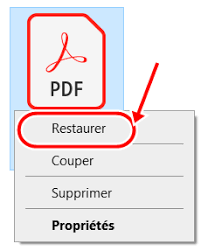
Méthode 2 : Récupérer les fichiers PDF via l'historique des fichiers
La probabilité de récupérer un fichier PDF dépend de plusieurs facteurs, comme la rapidité avec laquelle vous avez réagi après avoir perdu un fichier PDF et les ressources ou processus que vous avez utilisés. Il est nécessaire d'empêcher l'écrasement des fichiers PDF supprimés. Cela pourrait entraîner un endommagement du fichier PDF et une défaillance irréversible. En d'autres termes, plus vous utilisez le périphérique ou le lecteur après la perte ou la suppression d'un fichier PDF, moins vous avez de chances de le récupérer. L'historique des fichiers est une fonctionnalité de Windows qui vous permet de restaurer des fichiers supprimés en récupérant le dossier ou le volume entier du lecteur (qui abritait les fichiers supprimés) à une heure ou une date à laquelle le fichier était visible sur le disque.
Étape 1: Tapez Restaurer les fichiers dans la zone de recherche de la barre des tâches pour trouver la copie PDF perdue. Ensuite, cliquez sur la première option nommée Restaurer vos fichiers avec l'historique des fichiers.
Étape 2: Cherchez le fichier PDF supprimé, cliquez dessus et appuyez sur Restaurer.
Étape 3: Après cela, le fichier PDF supprimé sera automatiquement récupéré.
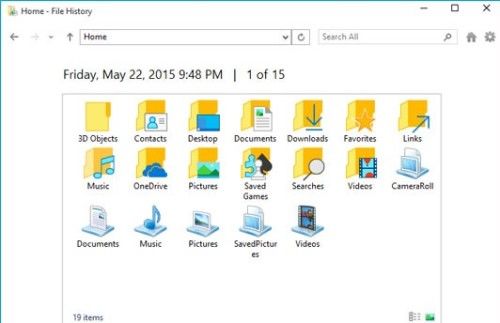
Méthode 3 : Récupérer les fichiers PDF à partir de la fonctionnalité de version précédente
Windows dispose d'une fonction de sauvegarde intégrée qui peut enregistrer des fichiers de différentes versions. Si la dernière version du fichier PDF est endommagée, elle peut être restaurée à partir de la version précédente, mais le contenu mis à jour peut également disparaître.
Les étapes à suivre pour récupérer des fichiers PDF à partir de la version précédente sont les suivantes :
Étape 1: Déplacez votre curseur sur le fichier PDF endommagé. Faites un clic droit pour afficher la barre de fonctions et cliquez sur "Restaurer les versions précédentes".
Étape 2: Choisissez la version que vous souhaitez restaurer, puis cliquez sur "Appliquer".
Étape 3: Rouvrez le fichier. Il sera restauré comme la version précédente.
Cette option est seulement utile si vous avez déjà mis en place l'historique des fichiers sur votre ordinateur.
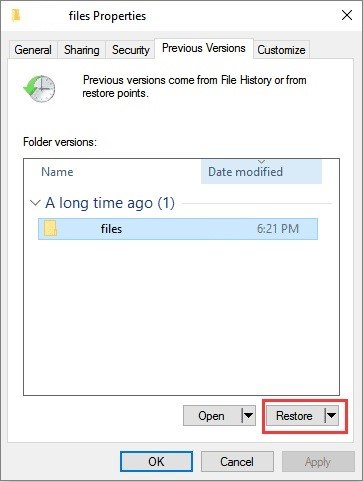
Méthode 4 : Récupérer les fichiers PDF avec Tenorshare 4DDiG
Si vous avez essayé les méthodes ci-dessus et que rien n'a fonctionné, je vous recommande d'utiliser le logiciel de récupération de données - Tenorshare 4DDiG. Un programme de récupération des PDF les plus endommagés doit réparer les fichiers dans différentes circonstances et avec différents niveaux de dommages. C'est pourquoi Tenorshare 4DDiG devrait être votre choix :
- Répare les fichiers PDF endommagés en raison d'attaques de virus ou de logiciels malveillants, de dommages aux répertoires de fichiers provenant de périphériques externes, de crash d'ordinateur, etc.
- Restaure rapidement les documents PDF en cas de suppression accidentelle, de formatage du disque dur, etc.
- Restaure les fichiers PDF à partir de divers périphériques de stockage tels que les lecteurs flash, les disques durs externes, les cartes SD, les lecteurs cryptés par BitLocker, les cartes mémoire, la corbeille, etc.
- Compatible avec Windows 11/10/8/7/XP/macOS/etc.
- En plus du PDF, vous pouvez également réparer plus de 1 000 types de fichiers, tels que MP4, photos, fichiers Word, fichiers Excel non sauvegardés et fichiers compressés.
Voici comment utiliser le 4DDiG data recovery pour réparer un fichier PDF endommagé :
Téléchargement
Téléchargement sécurisé
- Téléchargez gratuitement Tenorshare 4DDiG et exécutez-le sur votre Windows. Sélectionnez ensuite le dossier ou l'emplacement du lecteur où le fichier PDF est enregistré et cliquez sur "Commencer".
- 4DDiG va automatiquement effectuer un scan complet. Veuillez attendre qu'elle soit terminée.
- Lorsque le scan est terminé, cliquez sur les fichiers pour les prévisualiser et les parcourir. Si vous voulez récupérer les fichiers, cliquez sur "Récupérer". Et n'oubliez pas de sélectionner un nouvel emplacement pour enregistrer le fichier PDF.


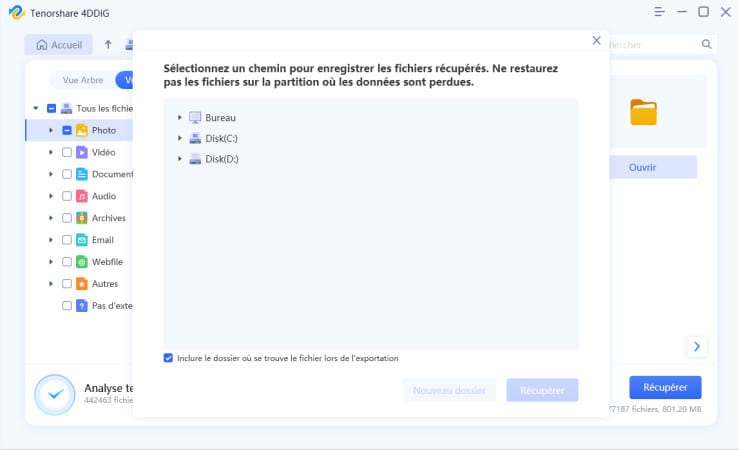
Méthode 5 : Récupérer les fichiers PDF non sauvegardés avec la fonction Autosave
La fonction d'enregistrement automatique est disponible sur tous les lecteurs populaires tels qu'Adobe Acrobat, Nitro et Foxit pdf reader. Cette fonction permet d'enregistrer toutes les données non sauvegardées dans un emplacement temporaire. La fonction d'enregistrement automatique d'Adobe PDF Editor peut vous aider à récupérer les données de votre fichier PDF modifié. Toutefois, vous devez savoir que le dossier d'enregistrement automatique est automatiquement supprimé lorsque vous fermez Acrobat. Par conséquent, vous ne pouvez pas compter sur l'enregistrement automatique pour récupérer les fichiers non sauvegardés.
La procédure de récupération des fichiers PDF non sauvegardés est simple et directe avec Adobe Acrobat :
Étape 1: Il suffit d'ouvrir le fichier non sauvegardé. Une invite s'affiche alors avec le message Oui ou Non, appuyez sur Oui pour ouvrir le document récupéré.
Étape 2: Enregistrez maintenant le fichier avec le même nom que l'original.
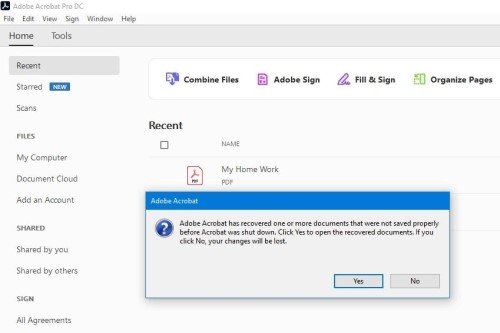
Méthode 6 : Récupérer les fichiers PDF avec des outils en ligne
Récupérez les fichiers PDF endommagés en utilisant des outils de réparation PDF en ligne. Comme ilovepdf.
Étape 1: Recherchez "ilovepdf" et allez sur son site officiel. Cliquez sur "Repair PDF", téléchargez le fichier PDF à réparer et cliquez sur "Repair PDF".
Étape 2: Lorsque la réparation est terminée, vous verrez le message "La tâche a été effectuée avec succès."
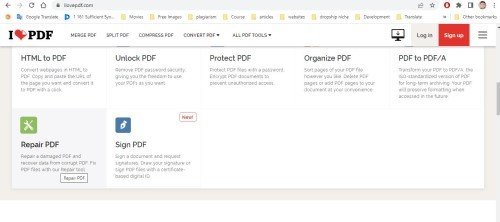
Partie 3. Comment protéger les fichiers PDF contre la perte/la suppression/la corruption de données ?
En plus de savoir comment récupérer des fichiers PDF non sauvegardés et récupérer des fichiers PDF supprimés, vous devez également tenir compte de quelques conseils pour protéger les fichiers PDF contre la suppression, le formatage ou même l'infection par des virus.
Voici quelques conseils supplémentaires pour protéger les fichiers PDF de la perte/suppression/corruption de données :
- Vous devez activer votre pare-feu, exécutez votre programme antivirus et nettoyez régulièrement les virus et les logiciels malveillants. C'est évidemment le meilleur moyen d'empêcher les virus et les logiciels malveillants d'infecter, de supprimer ou de crypter vos fichiers PDF.
- Sauvegardez régulièrement vos fichiers PDF. C'est simple mais très utile pour éviter la perte de fichiers PDF. Vous pouvez enregistrer une copie du fichier sur un autre disque ou utiliser un outil fiable de sauvegarde des données.
- Installez des versions compatibles de pdf a reader. Bien que, je vous suggère toujours d'utiliser la dernière version du lecteur de PDF.
- Utilisez également un Outil de défragmentation du disque.
- Utilisez l'option Éjecter pour débrancher le lecteur USB en toute sécurité.
Partie 4 : Questions fréquemment posées sur les fichiers PDF
1. Qu'est-ce qu'un fichier PDF ?
PDF (Portable Document Format) est un format de fichier utilisé pour représenter des documents numériques, y compris le formatage des images et du texte. Il a été développé par Adobe en 1992. Sa principale vertu est de faciliter l'échange de documents numériques de manière fiable, quels que soient le logiciel, le matériel ou le système d'exploitation qui a généré le fichier original ou la plate-forme qui le reçoit pour le lire. Le document PDF peut contenir des liens, des boutons qui permettent une interaction, des champs de formulaire à remplir, de l'audio, de la vidéo et même une logique commerciale. En outre, il peut être signé électroniquement pour donner une validité juridique à la documentation en ligne présentée.
2. Puis-je récupérer un fichier PDF écrasé ?
Oui, vous pouvez récupérer des fichiers pdf supprimés, non sauvegardés ou endommagés sur Windows en utilisant le logiciel Tenorshare 4DDiG data recovery. Ce programme peut récupérer des données à partir de supports de stockage endommagés, supprimés ou cryptés et peut être utilisé dans différents scénarios de perte de données.
3. Où vont les fichiers PDF supprimés ?
Lorsque vous supprimez un fichier PDF, il va directement à la corbeille. Mais ne vous inquiétez pas, vous pouvez récupérer les fichiers PDF supprimés de la corbeille.
4. Comment faire pour récupérer les fichiers PDF à partir d'une clé USB ?
Vous pouvez récupérer des fichiers PDF à partir d'un lecteur stylo USB en utilisant le logiciel Tenorshare 4DDiG data recovery . Il restaurera rapidement les fichiers PDF en cas de suppression accidentelle, de formatage du disque dur, etc.
5. Comment récupérer les fichiers PDF supprimés sur Mac ?
Tout comme le système d'exploitation Windows, vous pouvez également récupérer les fichiers PDF supprimés sur Mac.. Si vous supprimez accidentellement un fichier PDF, vous pouvez le récupérer dans la Corbeille. Vous pouvez également obtenir des fichiers pdf en utilisant l'option de sauvegarde Time Machine. Le logiciel Tenorshare 4DDiG de récupération de données est également disponible sur Mac. Vous pouvez utiliser logiciel gratuit de récupération de pdf 4DDiG pour récupérer des fichiers pdf supprimés, non sauvegardés, endommagés sur Mac.
Conclusion
Si vous ne pouvez pas ouvrir un fichier PDF, qu'il a été supprimé ou que le fichier est endommagé, consultez les 6 méthodes de récupération PDF mentionnées ci-dessus dans cet article. Assurez-vous de choisir la bonne méthode en fonction de votre situation spécifique. Nous vous encourageons également à sauvegarder régulièrement vos fichiers PDF pour éviter de perdre des données importantes. Bien sûr, nous recommandons vivement Tenorshare 4DDiG, un outil de récupération de données polyvalent qui peut vous aider à récupérer entièrement le contenu d'un fichier PDF endommagé, supprimé ou non sauvegardé.